Steamゲームを別のドライブに移動する方法
知っておくべきこと
- クリック 蒸気 > 設定 > ダウンロード > Steamライブラリフォルダー > ライブラリフォルダを追加. ドライブを選択し、名前を入力します。
- ゲームを新しい場所に移動するには、マウスを上に移動します 図書館 をクリックします ゲーム. 移動したいゲームを右クリックします。
- 次に、を選択します プロパティ > ローカルファイル > インストールフォルダを移動する。ゲームの宛先ドライブとフォルダーを選択します。 クリック フォルダを移動.
この記事では、Steamゲームの一部を別のドライブに移動する方法について説明します。
新しいSteamゲームのインストール場所を作成する方法
Steamゲームを新しいドライブに移動する前に、Steamはゲームの保存が許可されている場所を知る必要があります。 デフォルトでは、Steamクライアントを最初にインストールしたときに選択したのと同じドライブにゲームを保存する必要があります。
これを実現するには、選択したドライブに新しいSteamライブラリフォルダーを追加するだけです。 Steamはあなたがそれを指示するフォルダーを作成します、そしてあなたはいくつかのゲームを動かす準備ができています。
任意のハードドライブに新しいSteamライブラリフォルダーを作成できます。 ソリッドステートドライブ、またはコンピュータに接続されているリムーバブルUSBドライブですら。
新しいドライブにSteamライブラリフォルダーを作成する方法は次のとおりです。
Steamクライアントを起動します。
-
クリック 蒸気 > 設定.
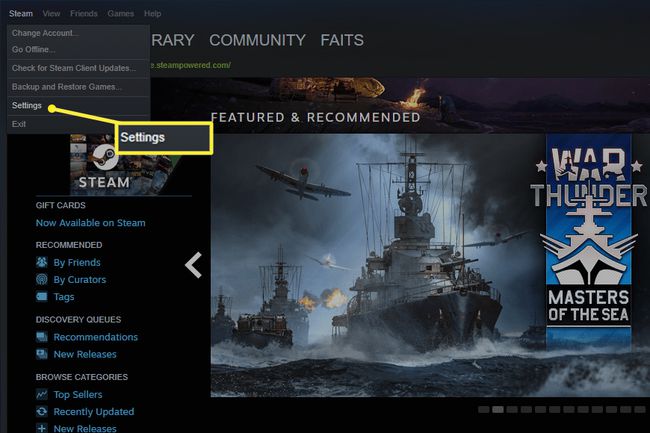
-
クリック ダウンロード.
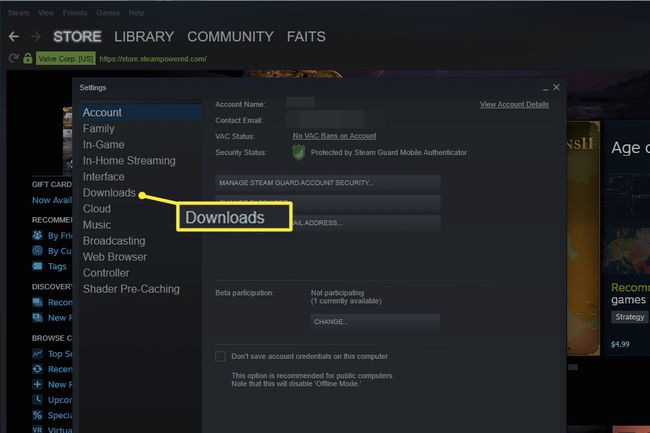
-
クリック STEAM LIBRARY FOLDERS.
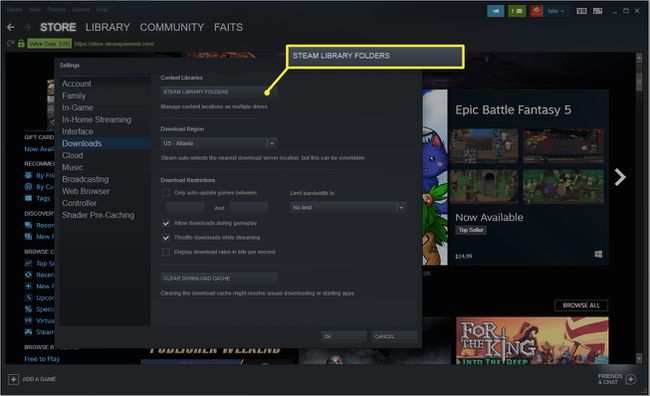
-
クリック ライブラリフォルダを追加.
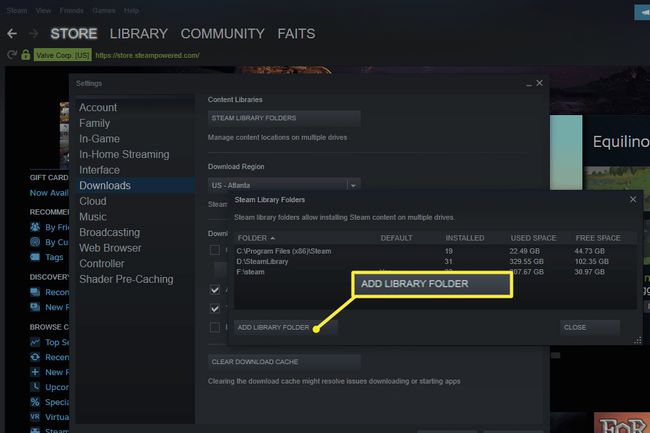
-
を選択 ドライブ 新しいフォルダ用。

-
フォルダの名前を入力し、をクリックします わかった.

Steamが新しいインストールフォルダーを作成したら、ゲームを移動する準備が整います。
Steamゲームを新しいドライブに移動する方法
選択したドライブに新しいSteamライブラリフォルダーを作成したら、ゲームの移動を開始する準備が整います。 このプロセスでは、一度に1つのゲームを移動する必要があり、Steamが転送プロセスを完了するまでにかなりの時間がかかる場合があります。 ハードドライブの速度.
この方法では、ゲームをコンピューターの1つのドライブから別のドライブに移動します。これにより、インターネットの帯域幅が消費されなくなります。 ゲームを削除してから新しいフォルダに再インストールする場合は、移動するのではなく、もう一度ダウンロードする必要があります。これにより、インターネット帯域幅が使用されます。
Steamゲームを新しいドライブに移動する方法は次のとおりです。
-
Steamクライアントで、マウスを 図書館 メニュー項目をクリックし、 ゲーム.

-
移動したいゲームを右クリックして、 プロパティ.
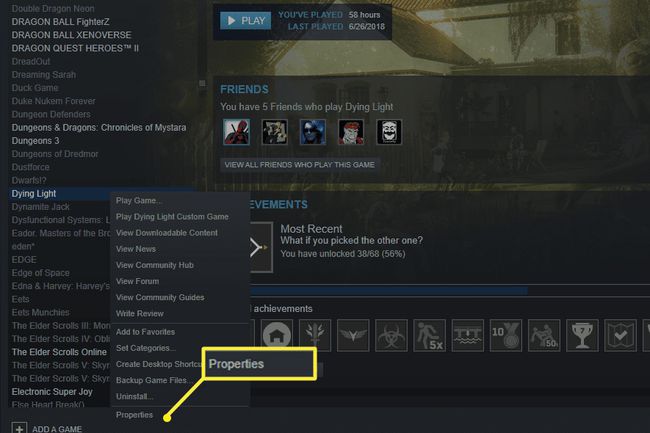
-
クリック ローカルファイル.
![[ローカルファイル]タブ](/f/d814c0419a2cf12f36547275b3a43f23.jpg)
-
クリック MOVE INSTALL FOLDER.
![[フォルダのインストール]ボタンを移動します](/f/553f984670327d4cf0dc34dbbe83e2be.jpg)
-
ゲームの宛先ドライブとフォルダーを選択します。

-
クリック フォルダーの移動.
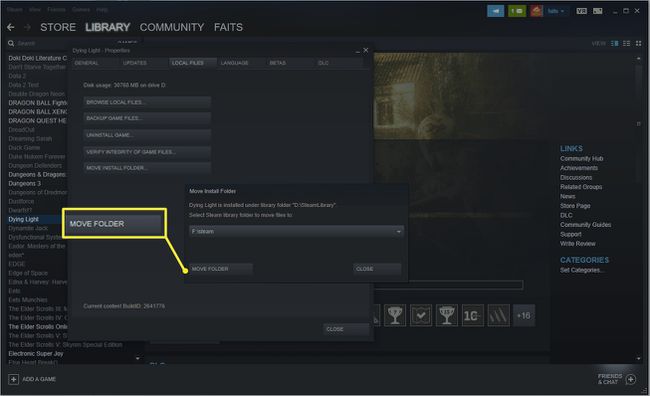
Steamがゲームの移動を終了するのを待ってから、移動する追加のゲームごとにこのプロセスを繰り返します。
Steamゲームとストレージスペースの問題
Steamをインストールしたドライブの限られたストレージスペースを処理することは、以前は非常に面倒でした。
Steamの初期の頃は、ゲームはすべてSteamクライアント自体と同じドライブに配置する必要がありました。 スペースが足りなくなった場合は、サードパーティのソフトウェアアプリケーション、シンボリックリンク、およびその他の煩わしさでフープを飛び越えなければなりませんでした。
そのどれももう必要ありません。 Steamには、ダウンロードしたゲームをコンピューターに接続したストレージドライブに移動する機能が組み込まれています。 あなたがしなければならないのは、ゲームを保存できるようにしたい新しい場所をSteamに伝え、次にどのゲームを移動するかを伝えることです。
Steamゲームを移動するのに、Steamムーバープログラムやサードパーティのツールは必要ありません。 これらのツールは、外部の支援なしでゲームを移動するSteamの組み込み機能により、もはや必要ありません。 これらのプログラムの多くは非常に古く、長い間更新されていないため、自己責任で使用してください。
